Belgelerim klasörünün konumunu değiştirin. Windows'ta Belgelerim klasörünün konumu nasıl değiştirilir? Kayıt Defteri Düzenleyicisi'ndeki İndirilenler klasörünün yolunu değiştirin
Bütün bir notu ayırmayı gerekli gördüğüm ilginç bir soru geldi. Soru şuydu:
Belgelerim ve Masaüstü klasörlerini nasıl taşırım?
Bu derse bağlı olarak, yalnızca bu klasörleri değil, diğer hizmet klasörlerini de, örneğin Sık Kullanılanlar klasörünü taşıyabilirsiniz.
Bunun neden gerekli olduğunu merak ediyor olabilirsiniz. Peki, bir yerde oturuyorlar, peki, bırak otursunlar, neden değiştirsinler?
Gerçek şu ki "Belgelerim" ve "Masaüstü" klasörleri, diğer hizmet klasörlerinin yanı sıra - üzerinde bulunur. Ve birçok kişi filmlerin, müziklerin, fotoğrafların ve oyunların bulunduğu klasörleri doğrudan masaüstünde depolamayı sever, bunu zaten birkaç kez gördüm.
Bu nedenle, bu tür hayranlar için çok faydalı bir malzeme olacaktır. Masaüstünde veya "Belgelerim" klasöründe depolanan tüm bu bilgiler, genellikle bilgisayarın geri kalanından daha küçük olan sistem sürücüsünde bulunacağından. Ve başarısızlığa uğratırsanız, sistem diskinden bahsediyorum, o zaman bilgisayarınız kötü çalışmaya başlayabilir ve hatta yüklemeyi durdurabilir.
Ancak işyerini belirttiğinizde "Belgelerim" ve "Masaüstü" klasörleri başka bir sürücüde, örneğin D sürücüsünde, bu sorun basitçe ortadan kalkacaktır.
Bir başkasının sahip olduğu tüm bilgileri saklayabileceksiniz. yerel disk sistem diskinin performansı hakkında endişelenmeden.
Şimdi teknik planı uygulamaya başlayalım.
Belki bazılarınız zaten Windows Kayıt Defteri hakkında bilgi sahibidir. Kim bilmiyor, kısaca söyleyeceğim - yüklü programlar da dahil olmak üzere tüm sistem ayarları kayıt defterinde saklanır. Kayıt defterinden neredeyse her şeyi değiştirebilirsiniz!
Ancak, yanlış bir adım ve işletim sisteminin performansı bozulabileceği için, orayı son derece dikkatli bir şekilde kurcalamanız gerektiği konusunda sizi uyarmalıyım. Ve sonra ekleminizi bulmak zor olacak! Kayıt defterinde çok fazla giriş olduğundan.
Ancak, XP değil, 7 yüklüyse, o zaman kayıt defterine hiç gitmeniz gerekmez. Klasör ayarlarında her şey değiştirilebildiğinden. Ne yazık ki, Windows 7'yi bir hafta önce kurduğum için Windows XP hakkında tam ayrıntılı bir materyal veremeyeceğim.
Ancak yine de oradaki bu klasörlerin saklama yerini nasıl değiştirebileceğinizi hatırlıyorum.
Windows XP'de "Belgelerim" klasörünü taşıma.
Bir servis klasörü olduğu için taşımak yeterince kolaydır, tek yapmanız gereken menüde sağ tıklamak " Başlangıç". Açılır menüden son öğeyi seçin " Özellikler”, ardından beliren pencerede “ sekmesini açın. Varış noktası". Orada, bu klasörü depolamak için yolu belirleyebilirsiniz. Ayrıca “düğmesi olmalıdır. Taşınmak”, hangisine basarak, klasörün tüm içeriğini “ Benim dökümanlarım” - belirttiğiniz yola aktarılacaktır.
Bu klasör Başlat menüsünde değilse, onu sistem sürücünüzdeki profil klasörünüzde bulmaya çalışın.
Ancak, "Belgelerim" klasörünün "Başlat" menüsünde görüntülenmesini de sağlayabilirsiniz. Bunu yapmak için, "düğmesine sağ tıklayın" Başlangıç”, açılır menüden “ öğesini seçin Özellikler”ve“ düğmesine basın akort". Başlat menüsü öğelerinin bir listesi görünecek ve orada zaten “ öğesini bulacaksınız. Benim dökümanlarım” ve bir bağlantı veya menü olarak görüntülenecek şekilde ayarlayın. " butonuna tıklamayı unutmayınız. TAMAM” tüm değişikliklerin yürürlüğe girmesi için.
Windows XP'de Masaüstü Klasörünü Taşıma
Buna sahip olmadığım için Windows XP'de konuyla ilgili resimler sağlayamayacağımı hemen not etmek istiyorum, ama belki siz yapabilirsiniz “Masaüstü” klasörünü ve “Belgelerim” klasörünü taşıyın. Sadece sistem sürücüsünde bulun ve pencereyi açın " Özellikler"eğer bir sekme varsa" Varış noktası”- sadece yolu değiştirin ve taşı tıklayın, eğer yoksa, Windows kayıt defterine gitmeniz gerekecek. Yine, bunu kendim test edemem.
Kayıt defterine girmek için “ komutunu çalıştırın. Başlangıç” - “Koşmak”.
Görünen pencerede aşağıdaki komutu girin - “ regedit", tırnak işareti olmadan. " tuşuna basın Girmek” ve sistem kayıt defteri penceresini göreceksiniz.
Size tekrar hatırlatmama izin verin, ne yaptığınızı bilmiyorsanız orada bir şeyi aldatmaya çalışmayın, çünkü sonuçları en öngörülemez olabilir.
Ve böylece, kayıt defteri penceresi önünüzde açık ve artık hizmet klasörlerinin hedeflerini değiştirebilirsiniz, bunu yapmak için aşağıdaki yola gitmeniz gerekir (soldaki sütunda):
HKEY_CURRENT_USER\Software\Microsoft\Windows\CurrentVersion\Explorer\Kullanıcı Kabuğu Klasörleri
"Masaüstü" klasörünün (pencerenin sağ kısmı) konumunu değiştirebileceğiniz yol budur ve yalnızca onu değil, tüm hizmet klasörleri burada kayıtlıdır. Ve böylece, bu yolda ilerliyoruz, orada birkaç klasör daha göreceksiniz ve bunlardan birinin adı “ Masaüstü" veya " Masaüstü” (Windows 7'de bu klasöre öyle denir, belki XP'de aynı olacaktır).
Burada pencerenin sağ yarısında “Masaüstü” veya “Masaüstü” seçiyoruz, aşağıdaki resme bakın, ancak bu bir anlık görüntü Windows Kayıt Defteri 7:
Büyütmek için tıklayın.
Lütfen "Dize Parametresini Değiştir" penceresinin görüneceğini unutmayın, liste öğesini çift tıklayın, benim durumumda "Masaüstü", altını kırmızı bir çizgi ile çizdim.
Önünüzde, klasör yolunun zaten kayıtlı olduğu bir pencere belirir. yazıt " %KULLANICI PROFİLİ%”, sistem sürücüsündeki kullanıcı girişinin yolu anlamına gelir. Şimdi ne yapmalı? Zaten böyle bir pencere açtığınızda.
Yerleştirmek istediğiniz yerde, örneğin D sürücüsünde bir klasör oluşturun, "Masaüstü" bir klasör oluşturun ve "yazıtının yerine belirtin" %USERPROFILE%\Masaüstü” - “D:\Masaüstü”.
İşte bu, değişiklikleri uygulayın ve masaüstünüz zaten farklı bir yerde. Her şeyi eski masaüstünden yenisine aktarmayı unutmayın. Bunları yeni bir klasöre kopyalamanız yeterlidir ve bunları eski klasörde silebilirsiniz.
Windows 7'de "Belgelerim" ve "Masaüstü" klasörlerini taşıma.
Burada her şey daha basit, hiçbir yere gitmemize gerek kalmayacak çünkü her şey klasör ayarlarından değiştirilebiliyor. Yukarıda söylediğim gibi her şeyi " " menüsünden uygulayabilirsiniz, her şey neredeyse tamamen aynı, her şeyi kayıt defteri aracılığıyla uygulayabilirsiniz veya bu klasörleri hepsi tek bir yerde bulunduğu için bulabilir ve arayabilirsiniz. özellikleri doğrudan gezginden seçin ve şimdi yapacağımız yer varsayılan konumlarını değiştirin.
Aşağıdaki yolu izliyoruz:
Sistem diski :\ Kullanıcılar \ Profilinizin sistemdeki adı.
Veya başlat menüsünde, profil resminizin altında sağ üstte onun adını seçin. Aşağıdaki resme bakın.

Girişinizin adına tıkladıktan sonra, hemen tüm hizmet klasörlerinin bulunduğu kişisel klasörünüze yönlendirileceksiniz. Ardından istediğiniz klasörü seçin, sağ tıklayın ve “ Özellikler” ve beliren pencerede “ sekmesini seçin Konum”:
Ardından ihtiyacınız olan yerde bir klasör oluşturun, “düğmesine basın. Taşınmak”, görünen pencerede bu klasörü belirtin. Bu basit adımlardan sonra, masaüstünüz ve diğer klasörler yeni bir ikamet yerine taşınacaktır.
Yolun (kırmızı çizgiyle vurguladım) değiştiğine dikkat edin. Aynı kalırsa, manuel olarak değiştirin ve uygula'yı tıklayın.

Her şeyi orijinal konumuna geri yüklemek için basitçe “ Varsayılan”.
Bence her şey burada, gördüğümüz gibi, burada süper karmaşık hiçbir şey yok ve yeni başlayanlar bunu halledebilir.
Not: Windows XP'niz varsa ve daha kolay bir yol bulduysanız, lütfen yorumlarda paylaşın. Artık daha detaylı bilgiye sahip olamayacağım için.
Bu, Belgelerim, Resimler, Müziğim, Videolarım gibi sistem kısayollarının kullanıcının seçtiği klasörlere eşlenmesidir.
Sistem klasörlerini ne zaman taşımalısınız?
- Eğer ;
- Bazı klasörlerde büyük miktarda veri depolamayı planlıyorsanız (örneğin, Videolarım klasöründeki birçok video dosyası);
- Verilerinizin güvenliğine dikkat etmek istiyorsanız: belgeler, müzik, video dosyaları, fotoğraflar. Kullanıcının dosyaları sistem dışı bir sürücüye yönlendirilirse, sistem bölümü veya işletim sistemi bir şey olursa, dosyalarınızı kaybetmezsiniz. Ayrıca, işletim sistemini yeniden kurmayı planlıyorsanız, dosyaları sistem dışı bir sürücüye taşımanız gerekmez. "Zaten orada olacaklar.
Belgeler klasörü nasıl taşınır (İndirilenler, Müzik)
Diyelim ki bilgisayarımıza HDD iki bölüme ayrılmıştır: C: (sistem) ve D: (dosyaları depolamak için). Ve klasörü taşımak istiyoruz İndirilenler D:'yi sürmek için, çünkü genellikle çok sayıda dosya indiririz.
Aşama 1. D: sürücüsüne gidin ve içinde bir klasör oluşturun "İndirilenler»:
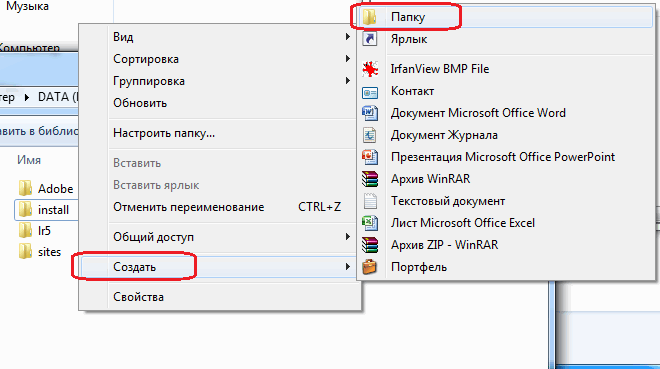

Adım 2 Kullanıcı profili klasörünü açın ve "İndirilenler" etiketini bulun:


Aşama 3İndirilenler kısayoluna sağ tıklayın ve Özellikler'i seçin.
İndirme Özellikleri penceresi görünecektir.

Adım 4. "Taşı" yı tıklayın ve "İndirilenler" klasörünün yeni konumunu belirtin: " D:\İndirilenler"Ve" Klasör seç»:
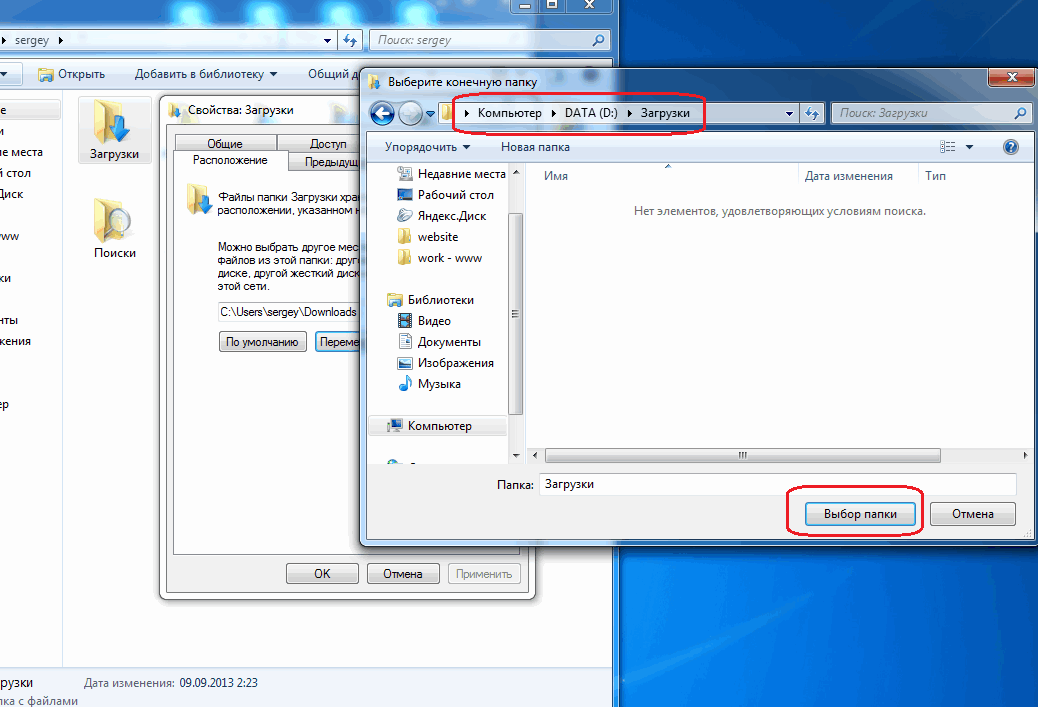
Adım 5 Değişiklikleri kaydetmek için Tamam'ı tıklayın:

Adım 6" Evet»:

"İndirilenler" klasöründeki tüm dosyaların eski konumundan taşınmasını bekliyoruz " C:\Kullanıcılar\Kullanıcı Adınız\İndirilenler" yeniye: "D:\Downloads" :

Gereksinimler.
Makale, Windows 2000/XP/Vista için geçerlidir.
Bilgi
Belgelerim klasörü varsayılan olarak şu konumda bulunur:
C:\Belgeler ve Ayarlar\ <имя
вашего пользователя>
\Benim dökümanlarım
Ancak bu konumu sizin için daha uygun olana kolayca değiştirebilirsiniz. Örneğin, "Belgelerim" klasörünü başka bir sürücüye, yani. böylece klasör "C" sistem sürücüsünde değil, örneğin "D" gibi ek bir sürücüde depolanır. Bu, bir sistem çökmesi durumunda ("Belgelerim" klasöründe saklanan) tüm verileri kaydetmenize olanak tanır.
Belgelerim klasörünün konumunu değiştirin.
Windows 2000/XP.
1. "Belgelerim" klasörüne sağ tıklayın;
2. " menü öğesini seçin Özellikler";
3. "Özellikler: Belgelerim" penceresinde " Hedef klasör";
4. "Klasör" alanına yeni bir konum girin ve " Uygula";
5. Sistem size böyle bir klasör olmadığını söyleyecek ve onu oluşturmayı teklif edecek, " Evet";
6. Ardından, sistem sizden tüm belgeleri eski konumdan yenisine taşımanızı isteyecektir, " Evet";
Windows manzarası.
1. Kullanıcı dosyalarının bulunduğu klasörü açın, buna kullanıcının adı denir. Örneğin, eğer kullanıcınız yönetici, ardından klasörün adı " yönetici";
2. Konumunu değiştirmek istediğiniz klasöre sağ tıklayın, örneğin "İndir";
3. " menü öğesini seçin Özellikler";
4. "Özellikler" penceresinde:<имя
папки>"sekmeye git" Dosya";
5. Metin kutusuna yeni bir konum girin ve " Uygula";
6. Sistem size böyle bir klasör olmadığını söyleyecek ve onu oluşturmayı teklif edecek, " Evet";
7. Ardından, sistem sizden tüm belgeleri eski konumdan yeni konuma taşımanızı isteyecektir, " Evet";
Hepimiz böyle bir klasöre aşinayız. Benim dökümanlarım, kullanıcının kişisel klasöründe, yani aşağıdaki adreste bulunur: C:\Kullanıcılar\Adı\Belgeler(Rusça sürümde, Kullanıcılar yerine Kullanıcılar ve Belgeler yerine Belgelerim görüntülenir).
Bu klasörü başka bir yere, örneğin başka bir diske veya bölüme yerleştirmenin çok iyi olacağı durumlar vardır - bu, sistem diskinde yer kazandıracaktır.
Bu arada, iki fiziksel diskiniz varsa, oyunları başka bir diske yüklemek daha iyidir ve büyük programlar da, tüm bunlar yükü dağıtmanıza izin verir - sistem diski daha az yüklenir ve Windows daha duyarlı çalışır her şeyi tek bir diske yüklemiş olmanıza göre.
Windows 7'de belgeler için yeni bir klasör nasıl ayarlanır?
Bu method tüm yeni belgelerin başka bir yerde saklanmasını sağlayacaktır. Bu bir klasör Benim dökümanlarım içindeki dosyalarla birlikte yerinde kalacaktır, ancak Belgeler için varsayılan, belirttiğiniz yeni klasör olacaktır.
Windows 7'de "kütüphaneler" diye bir şey vardır ve sayıları dörttür - Video, Belgeler, Resimler, Müzik. Ama biz sadece biriyle ilgileniyoruz - Belgeler (diğer kütüphaneler de yapılandırılabilir).
Klasör özelliklerine git Belgeler(Bunun için aç Bilgisayar, ve listenin solunda kütüphaneler):

Bir kitaplığın birkaç klasörü olabilir ve hepsini kendiniz ekleyebilirsiniz (tıklayın). Klasörü eklemek...):

Örneğin, bir klasör ekleyeceğim C:\Belgeler, ancak başka bir sürücüde böyle bir klasör oluşturabilirsiniz, bende yalnızca bir C sürücüsü var ve o kadar:

Bundan sonra, az önce belirttiğiniz klasör listede görünecektir. Şimdi ana olanı yapmak için, üzerine tıklamanız ve seçmeniz gerekir. Kaydetme klasörünü ayarla:

İşte bu kadar, artık belgeleriniz için yeni bir konumunuz var.
Ancak yeni bir varsayılan klasör belirleyen sizsiniz; eski klasördeki dosyalar yeni klasöre taşınmaz. Elbette bunu kendiniz yapabilirsiniz ama aşağıda anlatacağım yöntemi kullanmak daha iyidir.
Belgelerim klasörü nasıl taşınır?
Bunu yapmak için klasörün özelliklerine gidin. Benim dökümanlarım(kütüphanede olan Belgeler).
Varsayılan olarak, Windows 7'deki Belgelerim klasörü kullanıcının şu adresteki dizininde bulunur:
C:\Kullanıcılar\Adınız\Belgeler
Rusça sürümde, Kullanıcılar klasör adı Kullanıcılar olarak ve Belgeler klasör adı Belgelerim olarak görünür.
Bazen Belgelerim klasörünün konumunu başka bir şeyle değiştirmek gerekli hale gelir; örneğin, güvenlik amacıyla veya sistem sürücüsünde yer kazanmak için bu klasörü D: sürücüsüne taşıyın. Bu makale size bunu nasıl yapabileceğinizi gösterecek.
Yeni bir varsayılan belge klasörü ayarla
Bu yöntem aslında kelimenin tam anlamıyla bir hareket değildir, bu nedenle hemen bir sonraki alt başlığa geçebilirsiniz.
Windows 7'de böyle bir şey var kütüphaneler. 4 ana kitaplık vardır: videolar, belgeler, resimler ve müzik için. Diğer kütüphaneler benzer şekilde yapılandırılmış olsa da şimdilik sadece belgelerle ilgileniyoruz.
Varsayılan olarak, bu kitaplıklar Başlat menüsünde ve herhangi bir klasörün sol bölmesinde görüntülenir. Bir kitaplık birkaç klasör içerebilir ve herhangi bir klasörü oraya kendiniz ekleyebilirsiniz. Bunu, Belgeler'e sağ tıklayıp ardından Özellikler'i seçerek yapabilirsiniz. Karşınıza aşağıdaki pencere çıkacaktır: 
düğmesi ile Klasörü eklemek... Listeye herhangi bir klasörü dahil edebilirsiniz, örneğin benim yaptığım gibi D:\Documents . Daha sonra listede eklenen klasörü vurgulayabilir ve düğmesine tıklayabilirsiniz. Kaydetme klasörünü ayarla yeni klasörü varsayılan Belgeler klasörü yapmak için.
Lütfen eklenen klasöre hiçbir dosyanın taşınmayacağını unutmayın. Böylece sisteme sadece bu klasörü belgelerin saklanması için ana klasör olarak kullanmak istediğinizi belirtirsiniz. Örneğin, bir program Belgelerim'e erişim isterse, sistem "varsayılan klasör" yolunu verecektir. Ayrıca, bir dosyayı kaydederken sol paneldeki Belgeler kitaplığına tıklarsanız, dosya yeni klasörünüze kaydedilir.
Dosyaları yeni bir klasöre taşımak istiyorsanız, bunu manuel olarak yapabilirsiniz, ancak aşağıdaki yöntemi kullanmak daha iyidir.
Belgelerim klasörünü farklı bir konuma taşıyın
Belgelerim klasörünü başka bir konuma taşımak için şu adımları izleyin:

Bu adımları tamamladıktan sonra, eski Belgelerim klasörünüz eski konumundan (yani, kullanıcı profili klasöründen) kaybolacaktır. Ve Dosya Gezgini'ndeki yeni klasör, daha önce ne şekilde adlandırılırsa adlandırılsın, Belgelerim olarak görünecektir.
Umarım bu makaleyi okuduktan sonra Belgelerim klasörünün konumunu ayarlamakta herhangi bir zorluk çekmezsiniz.




